
ExcelからSharePointリストを作る
こちらはMS365E5の開発環境で作成している。
前回はPower AppsをExcelでやってみたわけだが、Excelは表計算ソフトなので、Sharepointリストでやるのが正解ではないか。
今回はExcelの中身をSharepointに入れてみることとする。
Excelを作る
以下のようなものを作った。

テーブルにして保存しておく。

SharePointのサイトを用意
「サイトの作成」→「コミュニケーションサイト」と展開した。
リストが作られればいいだけなので、このまま進める。SharePointさっぱり。

作るコミュニケーションサイトの赤枠部分を適当な内容で埋めて、完了をクリック。

なんかかっこいいな。

リスト作成
画面左上の「新規」→「リスト」を開く

「Excelから」をクリック

ローカルからD&Dして、「次へ」

テーブル設定した項目が読み込まれる

赤枠部分の内容を変更した。
「使用者」はゆくゆくはテナントのユーザがでないかなと期待して。
※選択肢だとできなかった。一旦作成後、列追加から「個人」を選ぶ必要があった。

ちなみに選べるのは以下

いざ「作成」をクリック

リストができた。

SharePointリストでユーザ一覧を使う
使用者はユーザのリストができなかったので、一旦削除する。
「使用者」→「列の設定」→「編集」とクリック
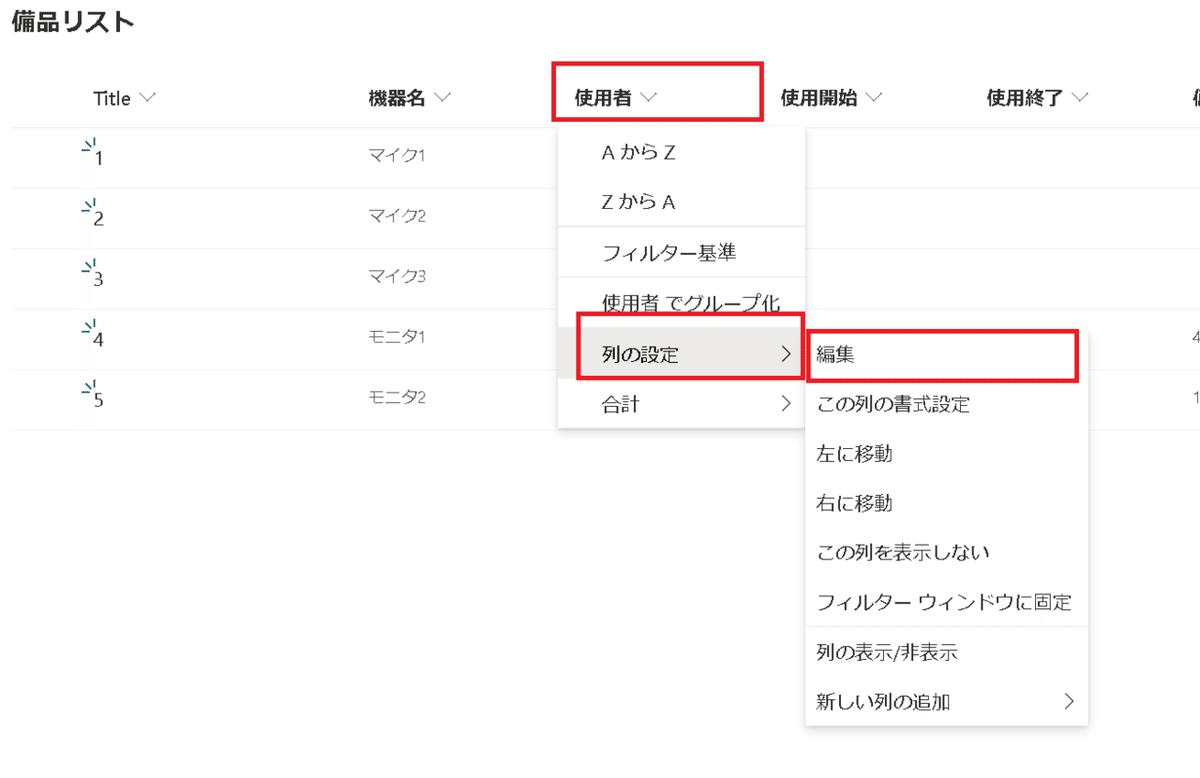
画面下部の「削除」をクリック

「列の追加」→「個人」をクリック

たくさん設定ができる。
今回は下記の状態にして作成

作成した列はD&Dで並べ替えられる。

使用者を入れてみると・・・。開発環境のデフォルトユーザが取れた。

折角プロフィール写真という項目をONにしたので、自分にした。
にした。

次のアクション
Power Appsでこのリストをいじってみた
